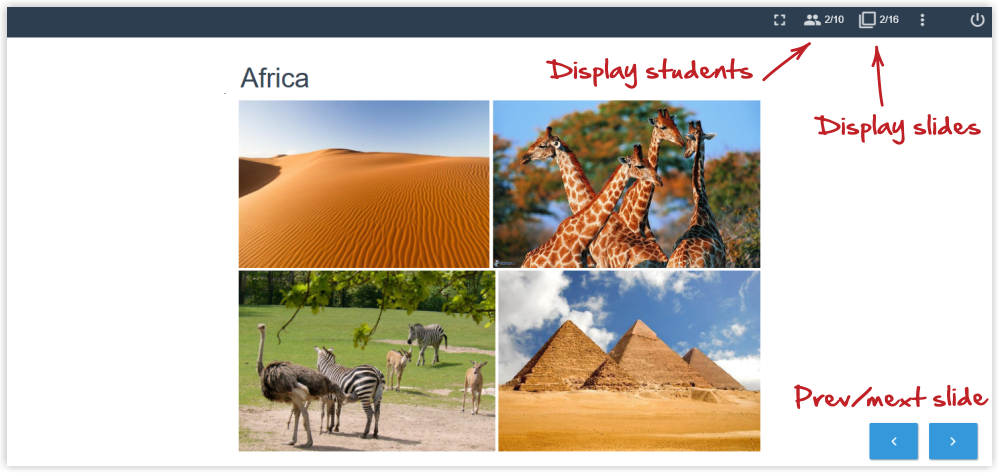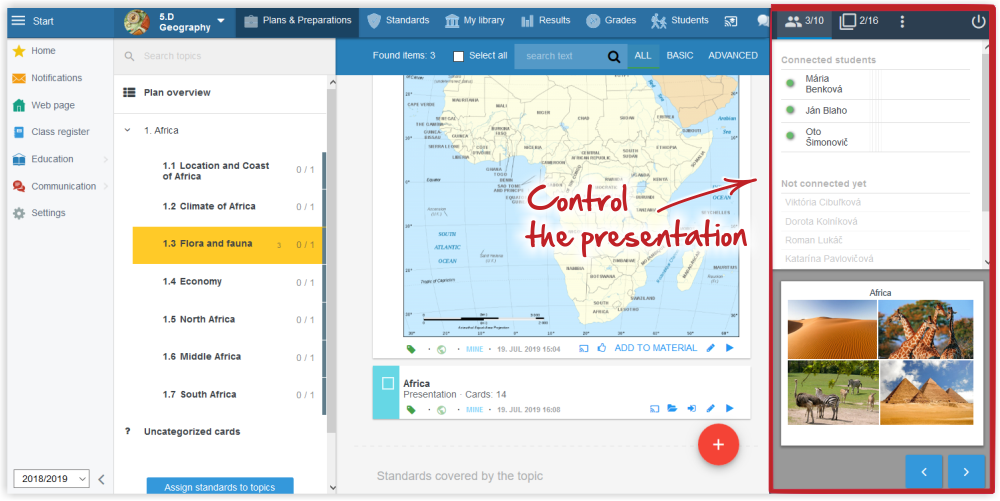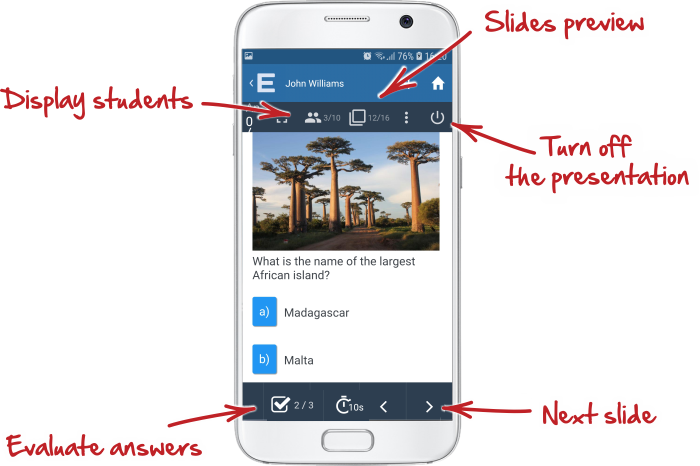องค์ประกอบการดำเนินการในคาบเรียนเชิงโต้ตอบ
เมื่อท่านเปิดสื่อนำเสนอเชิงโต้ตอบ ระบบจะแสดงหน้าต่างใหม่ของสื่อนำเสนอในเบราว์เซอร์ และท่านจะสามารถดูสื่อนำเสนอได้บนโปรเจคเตอร์
ในหน้าต่างเดิม ระบบจะแสดงตัวเลือกต่างๆ ของ EduPage ที่ด้านซ้ายของจอภาพ และสื่อนำเสนอในแผงควบคุมที่ด้านขวา ส่วนในหน้าต่างใหม่จะแสดงเพียงสื่อนำเสนอที่ท่านต้องการเปิดเท่านั้น
ท่านสามารถควบคุมสื่อนำเสนอได้จากหน้าต่างใดก็ได้โดยไม่ขึ้นอยู่กับการเลือกการจัดวางหน้าต่างบนจอคอมพิวเตอร์และโปรเจคเตอร์ ท่านสามารถเปิดแผงควบคุมได้จากทั้งสองหน้าต่าง
การดำเนินการนำเสนอโดยการใช้ตัวเลือกจำลองภาพ (screen mirroring) (แสดงผลเหมือนกันทั้งสองจอ):
การดำเนินการนำเสนอโดยการใช้ตัวเลือก สองจอ (แสดงผลไม่เหมือนกัน):
ท่านสามารถเปิดสื่อนำเสนอโดยใช้แอปพลิเคชั่นบนโทรศัพท์ได้เช่นกัน กรุณาทำตามขั้นตอนดังนี้: How to launch a presentation from smartphone or a computer unconnected to the projector
รายละเอียดขององค์ประกอบการดำเนินสื่อนำเสนอในแอปพลิเคชันบนสมาร์ทโฟนหรือแท็บเล็ต:
ในแอปพลิเคชัน EduPage บนสมาร์ทโฟนหรือแท็บเล็ต ท่านสามารถใช้ปุ่มลูกศรหรือใช้นิ้วลากที่จอก็ได้เพื่อเปลี่ยนสไลด์สื่อนำเสนอ
คาบเรียนเชิงโต้ตอบ
วิธีต่างๆในการนำเสนอคาบเรียนเชิงโต้ตอบ
How to launch a presentation from smartphone or a computer unconnected to the projector
นักเรียนสามารถเชื่อมต่อกับคาบเรียนเชิงโต้ตอบได้อย่างไร
นักเรียนที่ยังไม่มีบัญชี EduPage จะสามารถเชื่อมต่อกับคาบเรียนเชิงโต้ตอบได้อย่างไร
ครูสามารถตรวจดูผลคะแนนของนักเรียนในคาบเรียนเชิงโต้ตอบได้จากที่ใด
ครูสามารถเรียกดูผลคะแนนของนักเรียนหลังคาบเรียนเชิงโต้ตอบได้จากที่ใด
วิธีการให้คะแนน/เกรดพิเศษกับนักเรียนในคาบเรียนเชิงโต้ตอบ (ลิงก์กับผลสัมฤทธิ์ทางการเรียน)
วิธีการเพิ่มสื่อการเรียนการสอนในคาบเรียนเชิงโต้ตอบ
วิธีควบคุมคาบเรียนเชิงโต้ตอบผ่านสมาร์ทโฟน

 English
English  Slovenčina
Slovenčina  Deutsch
Deutsch  España
España  Francais
Francais  Polish
Polish  Russian
Russian  Čeština
Čeština  Greek
Greek  Lithuania
Lithuania  Romanian
Romanian  Arabic
Arabic  Português
Português  Indonesian
Indonesian  Croatian
Croatian  Serbia
Serbia  Farsi
Farsi  Hebrew
Hebrew  Mongolian
Mongolian  Bulgarian
Bulgarian  Georgia
Georgia  Azerbaijani
Azerbaijani  Turkish
Turkish  Magyar
Magyar